Project Zomboid je izometrická videohra pro přežití v otevřeném světě, kterou vyvinulo a vydalo The Indie Stone v listopadu 2013. Jelikož se celá hra odehrává v postapokalyptickém a zombiemi zamořeném světě, hráči budou muset přežít jako co nejdéle, než zemře. Ačkoli titul běží docela dobře, někteří hráči ano začal hlásit že se Project Zomboid Map nezobrazuje nebo nenačítá v dílně, což je frustrující.
Nyní, pokud se také po nějakou dobu potýkáte se stejným problémem a dokonce i po hostování P2P serveru se spoustou modů a map, jste na správném místě. Podle několika zpráv o komunitě Steam se mapy nezobrazují ve hře a zobrazují se pouze černě. Měli bychom také zmínit, že tento konkrétní problém se rozšířil mezi spoustou hráčů Project Zomboid bez ohledu na to, jaké zařízení nebo platformu používají. Ale nemusíte se o to starat.

Oprava: Mapa projektu Zomboid se nezobrazuje nebo nenačítá
Zdá se, že modifikované mapy nějak kolidují se skutečnou hrou kvůli nějakým chybám nebo problémům se stabilitou. Dokud pro něj vývojáři nepřijdou s opravou opravy, postupujte podle níže uvedených kroků, abyste se takovému problému vyhnuli. Nyní se do toho bez dalších řečí pustíme.
1. Povolte Mapy z nastavení ve hře
Nejprve byste měli zkusit povolit mapy na kartě „mapy“ v nabídce nastavení hry. Navíc, pokud ve hře používáte modifikované mapy, můžete zaznamenat takový problém. Některé modifikované mapy prostě nejsou dostatečně kompatibilní s minimapou ve hře Project Zomboid. Mezitím někteří hráči hlásí, že jejich přátelé vidí modifikovanou oblast na jejich mapě, ale ne všichni.
2. Aktualizujte Project Zomboid
- Otevři Pára klient > Přejít na Knihovna > Klikněte na Projekt Zomboid z levého panelu.
- Automaticky vyhledá dostupnou aktualizaci. Pokud je k dispozici aktualizace, klikněte na ni Aktualizace.
- Počkejte nějakou dobu na instalaci aktualizace > Po dokončení nezapomeňte zavřít klienta Steam.
- Nakonec restartujte počítač, abyste použili změny a znovu spustili hru.
3. Aktualizujte Steam Launcher
Před spuštěním hry a kontrolou problému se také doporučuje aktualizovat spouštěč Steam na vašem počítači. Udělat to tak:
Reklamy
- Zavři Pára spouštěč na PC > Stiskněte tlačítko Ctrl+Shift+Esc klíče k otevření Správce úloh.
- Nyní klikněte na Procesy karta > Klikněte na Steam úkol vybrat.
- Vybrat Ukončit úlohu k uzavření procesu. Proveďte stejné kroky pro každou spuštěnou úlohu Steam.
- Po dokončení spusťte klienta Steam > Automaticky zkontroluje nejnovější aktualizaci a nainstaluje ji.
4. Opravte herní soubory
Někdy mohou problémy s poškozenými nebo chybějícími herními soubory v počítači způsobit načítání hry nebo problémy s načítáním jejího obsahu. Chcete-li opravit některý z poškozených herních souborů, můžete postupovat podle následujících kroků:
- Spusťte Pára klient > Klikněte na Knihovna.
- Klikněte pravým tlačítkem myši na Projekt Zomboid ze seznamu nainstalovaných her.
- Nyní klikněte na Vlastnosti > Přejít na Místní soubory.
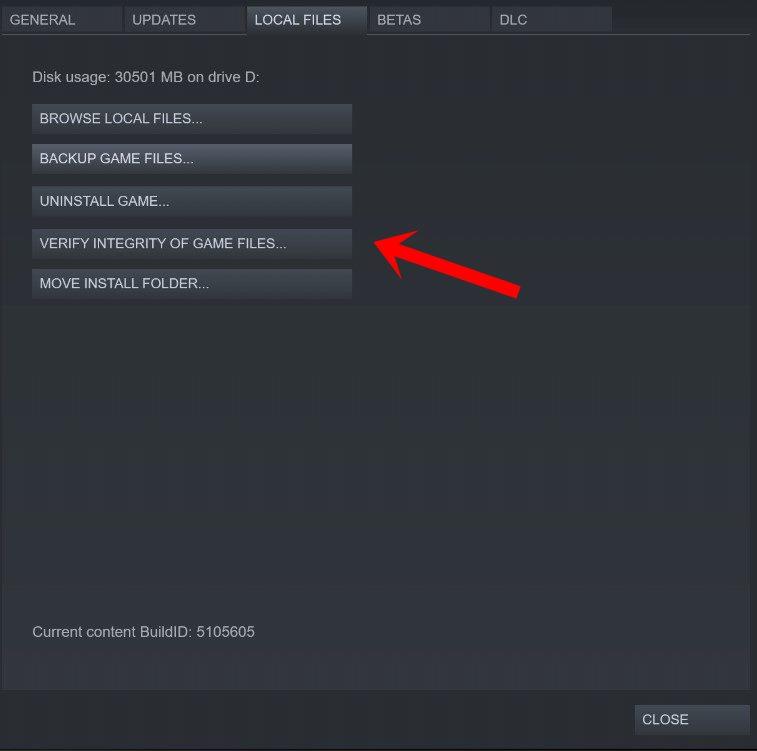
- Klikněte na Ověřte integritu herních souborů.
- Budete muset počkat na proces, dokud nebude dokončen.
- Po dokončení stačí restartovat počítač.
5. Zkuste resetovat mapy
Měli byste také zkusit resetovat mapu z adresáře nainstalované hry. Jednoduše přejděte do umístění „C:\Users\YourUserName\Zomboid\Saves\Multiplayer“ na vašem PC a ujistěte se, že jste smazali vše ve složce. nebojte se. Mapová data na serveru přátel se automaticky uloží a oni o mapy nepřijdou.
6. Vylaďte modifikované mapové soubory
Další věc, kterou můžete udělat, je prostě vzít soubory ze složky mod a vložit je do základní nainstalované složky Project Zomboid. To vám může hodně pomoci. Předpokládáme, že mapy jsou staženy z dílny a soubory budou přítomny v umístění „steamapps\workshop\content\108600\(workshopID)\mods\(název modu)\media\maps“.
Reklamy
Poznámka: Workshop ID je na konci URL pro mod, který vypadá (id=##########).
Všechny modové složky ve složce „Mapy“ je třeba přesunout do umístění nainstalované hry: „ProjectZomboid\media\maps“.
reklama
To je ono, chlapi. Předpokládáme, že vám tento průvodce pomohl. Pro další dotazy můžete komentovat níže.
Reklamy
